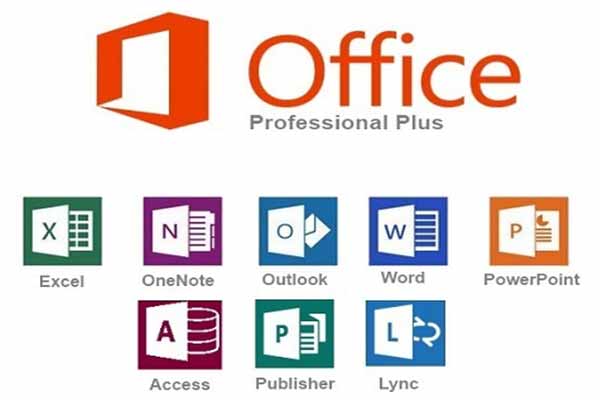|
29.01.2021
Как перевести Excel в Word
|
Программы из пакета Microsoft Office – одни из самых популярных программ для работы с документами, таблицами и презентациями
|
Программы из пакета Microsoft Office – одни из самых популярных программ для работы с документами, таблицами и презентациями. От версии к версии разработчики улучшают свои приложения, теснее интегрируя их с операционной системой и облачными сервисами.
Каждая программа из пакета MS Office предназначена для работы с собственным типом файлов:
- Word — для печатных документов,
- Excel — для работы с таблицами,
- PowerPoint — для работы с интерактивными презентациями.
В случае необходимости в документе одного типа воспользоваться данными другого (например, для работы с таблицей в текстовом документе), может потребоваться перенести часть данных из Excel в Word. Решением проблемы может стать возможность вставить часть документа с помощью функций «Копировать» и «Вставить», либо сохранение таблицы в виде изображения с последующей вставкой в печатный документ. Сразу напомним, что купить ключ Office 2019 pro по доступной цене, вы можете купить в интернете магазине NM-STORE.ORG.
Копирование данных
Для того чтобы скопировать таблицу из Excel в Word с сохранением возможности ее редактировать, нужно:
- Открыть таблицу в Excel;
- Выделить нужные ячейки с помощью мыши;
- Нажать комбинацию клавиш «Ctrl» + «С»;
- Открыть документ в Word;
- Поместить курсор в нужное место в документе, где будет находиться таблица;
- Нажать клавиши «Ctrl» + «V»;
- Нажать на значок рядом со вставленным объектом и выбрать пункт «Сохранить исходное форматирование».
Изображение
Для того чтобы сохранить данные из документа Excel в виде изображения и поместить их в Word, необходимо:
- Запустить программу Excel;
- Загрузить документ;
- Поместить нужный фрагмент таблицы на экран;
- Нажать клавишу «Prnt Scr» (если используется ноутбук, необходимо одновременно нажать и клавишу «Fn»);
- Открыть меню «Пуск» и перейти к списку всех программ;
- Запустить редактор «Paint» из папки «Стандартные»;
- Нажать комбинацию клавиш «Ctrl» + «V»;
- Отредактировать получившееся изображение, обрезав ненужные элементы экрана, оставив только область с таблицей;
- Сохранить изображение нажатием кнопки «Файл» -> «Сохранить как»;
- Открыть текстовый документ в программе Word;
- Перетащить сохраненное изображение из проводника Windows на нужную страницу в тексте;
- Разместить изображение в тексте, используя элементы управления изображением Word.
Схожі матеріали:
|
|
|
Додавати коментарі можуть лише зареєстровані користувачі.
[
Реєстрація |
Вхід ]